
Неки се корисници суочавају са тако критичном ситуацијом када се рачунар не покрене исправно са Виндовсом 10. У првој фази, пре него што предузмете одређене мере, требало би да откријете шта је узрок проблема који сте идентификовали.
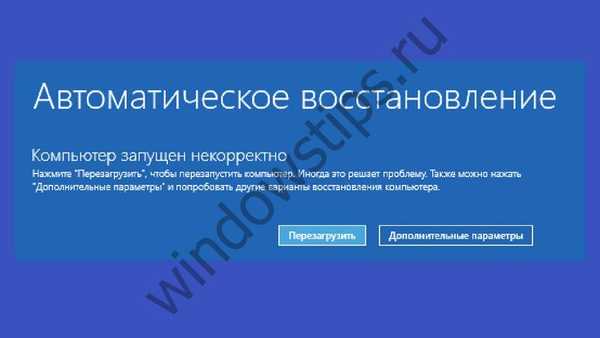
Ситуација настаје када покушате да укључите рачунар. Уместо нормалног тока овог процеса, суочени сте са натписом који вас обавештава о немогућности израде.
Разлози за појављивање ове врсте упозорења могу бити многи:
- проблеми са системским датотекама;
- грешка изазвана прекидом током извођења неопходних ажурирања система;
- хардверски проблеми (на пример, кварови који се односе на статус напајања);
- погрешан статус возача;
- грешке код брзог покретања.
Јасно је да ако нешто није у реду с одређеним елементима опреме, онда се овде морате бавити идентификацијом кварова, а затим њиховим отклањањем повезаним са њиховим поправком или заменом. То је управо оно што бисте требали учинити ако имате неисправно напајање када уређај не може примити енергију која му је потребна за рад.
Начин брзог покретања омогућава вам да смањите трајање поступка од укључивања уређаја до његове тренутне доступности. Међутим, овде се могу појавити неочекивани проблеми повезани са чињеницом да се рачунар једноставно не покреће правилно. Ако се рачунар не покрене исправно, решење је једноставно поништити одговарајућу опцију, коју можете видети међу системским параметрима који се односе на статус напајања, а које ћете наћи на контролној табли.
Проблеми с управљачким програмима захтијевају кориштење стабилнијих опција и повратак на старе верзије. На пример, проблеми могу да буду повезани са специјалним управљачким програмом бренда Интел, који је одговоран за управљање целокупном машином. Ако нешто инсталирате на рачунар, користите само оне опције које сте директно купили на званичном ресурсу у оперативном систему Виндовс.
Аутоматски опоравак ако се рачунар не покрене правилно на Виндовс 10
Ако утврдите да се Виндовс 10 рачунар не ради исправно, онда морате да разумете како да га исправно исправите. Размотрите прву опцију која се односи на оштећење критичних системских датотека.
Када се појави упозорење да се Виндовс не покрене правилно, понудит ће се типичне опције за даљње поступке. Најлакша опција је да искључите и поново покренете рачунар, међутим, нажалост, то не изазива увек добре последице. Ако овај начин није помогао, требало би да користите алтернативу, мењајући додатне параметре да бисте покренули Виндовс ако рачунар није покренут исправно.

Машина ће сама претражити грешке ако користите одговарајућу опцију. Постоје две могуће акције: или покушајте да вратите систем до одређене тачке, која се назива контрола. Друга опција је да једноставно поново инсталирате Виндовс окружење на хардверу.

Ако се рачунар на оперативном систему Виндовс 10 не покрене правилно, шта би корисник требао радити у тако критичној ситуацији? У другом случају имамо посла са прекидом везаним за исправке система који се користи на вашој опреми.
Не журите са прибјегавањем екстремним мерама, већ укопчајте се у подешавања која су одговорна за параметре преузимања који је у току, а која се нуде ако Виндовс рачунар не ради исправно..
Након преласка на одговарајући одељак, користите тастер Ф6 да бисте могли да администрирате у формату наредбеног ретка. Вреди се упознати са неким тимовима. Запишите их редовно у три ретка, а црте користите као сепаратор.
- сфц / сцаннов
- дисм / онлине / цлеануп-имаге / РестореХеалтх
- гашење -р
Ако сте слабо оријентисани у рачунарском пословању, боље је поверити такву операцију искуснијој особи која ће је сачувати ако рачунар није правилно покренут. Ови процеси не воде увек до жељеног резултата и њихова примена може трајати дуго, праћена додатним грешкама, које ће само довести до непотребних нервоза код новака по овом питању..
Екстремне мере
Ако се рачунар са системом Виндовс 8 не покрене правилно, аутоматски опоравак биће алтернатива.
Алтернативно, можете једноставно покушати поново да инсталирате Виндовс ако се рачунар не покрене правилно, али за то морате имати датотеке са овим системом, као и копије свих ваших важних података на другим медијумима како не би били уништени. Покушајте поново инсталирати док чувате важне датотеке, али ова опција није увек успешна ако се рачунар није исправно покренуо.
Да бисте бар делимично сачували информације, покушајте да пребаците софтвер до тачке прелома у Виндовс-у. Кликом на опцију за опоравак, ако се систем не покрене правилно, само пратите шта се дешава: највероватније, машина ће сама створити потребну тачку и извршити све потребне радње. Као превентивну меру можете покушати да конфигуришете поставке за такве случајеве..
Мицрософт заједници се саветује да креира окидаче са заданом фреквенцијом за ове сврхе проналажењем у одељку СистемРесторе. Припада „Таск Сцхедулеру“ који се налази на контролној табли. На овај начин датотеке можете пронаћи у одељку о јачини звука система на главном диску. Можете да креирате нове тачке сваког дана или у другим интервалима који вас занимају, док ће најранији бити постепено избрисани како не би заузели сувишну меморију.
Добар дан!











